Instale uma extensão de bloqueio de anúncios no Google Chrome para impedir a exibição de anúncios enquanto você navega na web. O Chrome tem uma Web Store dedicada a partir da qual você pode baixar e instalar bloqueadores de anúncios gratuitos. Existem várias extensões de bloqueio de anúncios altamente classificadas para você escolher.
Instale uma extensão de bloqueio de anúncios
Passo 1
Abra o navegador Google Chrome e visite o site oficial Loja online do Chrome.
Vídeo do dia
Passo 2

Crédito da imagem: Imagem cortesia do Google
Digite "Ad Blocker" no campo Pesquisar no canto superior esquerdo da Web Store e pressione Digitar para exibir uma lista de itens relacionados ao bloqueio de anúncios disponíveis para instalação no Chrome.
etapa 3

Crédito da imagem: Imagem cortesia do Google
Role para baixo até a seção Extensões e clique no botão Mais resultados de extensão ligação.
Passo 4

Crédito da imagem: Imagem cortesia do Google
Clique no nome de um bloqueador de anúncios para visualizar sua página de detalhes. Cada extensão tem uma página de detalhes que apresenta as principais informações sobre o item, incluindo seus recursos, tamanho do download, data da última atualização e se é compatível com a sua versão do Chrome. Cada extensão também tem uma classificação gerada pelo usuário em cinco estrelas.
Gorjeta
Procure bloqueadores de anúncios altamente avaliados que foram atualizados recentemente para garantir que você esteja usando uma extensão projetada para bloquear todos os tipos de anúncios mais recentes.
Etapa 5

Crédito da imagem: Imagem cortesia do Google
Clique no Adicionar ao Chrome botão para instalar o bloqueador de anúncios selecionado.
Alteração das configurações do bloqueador de anúncios
Depois de instalar um bloqueador de anúncios, personalize suas configurações por meio do painel Extensões no Google Chrome.
Passo 1

Crédito da imagem: Imagem cortesia do Google
Clique no menu de três linhas do Chrome no canto superior da janela do navegador e selecione Definições no menu suspenso.
Passo 2

Crédito da imagem: Imagem cortesia do Google
Clique Extensões no menu à esquerda da tela para abrir o painel Extensões.
etapa 3
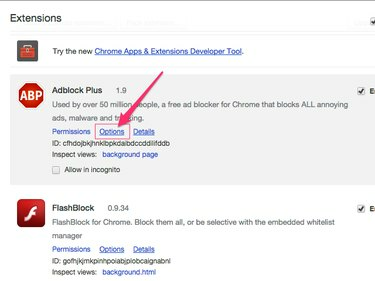
Crédito da imagem: Imagem cortesia do Google
Localize o bloqueador de anúncios que deseja personalizar e clique em seu Opções ligação.
Passo 4

Crédito da imagem: Imagem cortesia do Google
Personalize as configurações fornecidas. O que você vê e personaliza aqui varia de acordo com o bloqueador de anúncios que está usando. A maioria permite que você defina domínios permitidos, sites nos quais deseja permitir a exibição de anúncios.
Gorjeta
Se você tiver dúvidas sobre as configurações fornecidas ou sobre como a extensão funciona, clique no Detalhes link no painel principal de Extensões do Chrome e, em seguida, clique no Apoio, suporte guia para dicas e perguntas frequentes fornecidas pelo desenvolvedor da extensão.
Desativando e desinstalando uma extensão
Você também pode usar o painel Extensões no Google Chrome para desativar ou desinstalar um bloqueador de anúncios que não deseja mais usar.
Passo 1
Clique nas três linhas Menu do Chrome no canto superior direito da janela do navegador e selecione Definições no menu suspenso.
Passo 2
Clique Extensões no menu à esquerda da tela.
etapa 3

Crédito da imagem: Imagem cortesia do Google
Remova a marca de seleção do Habilitado caixa para desativar a extensão selecionada. Clique no Lixo ícone para desinstalar a extensão.



